WordPressでFacebookのタイムラインを表示する方法
公開: 2020-09-15この記事では、WordPressでFacebookのタイムラインを表示する方法を紹介します。
ウェブサイトを持っていて、適切なソーシャルメディアアカウントを持っていない場合、ユーザーが大幅に減少する可能性があります。 ブランドのInstagramアカウント、Facebookアカウント、Redditアカウント、およびその他のソーシャルメディアをお持ちの場合は、Webサイトのフィードを紹介できます。 これらの小さなことは、ユーザーとWebサイトの間の信頼を築きます。
多くの人がWordPressでブログを始めているか、すでにブログを持っていて、Facebookの投稿とタイムラインをWebサイトのページに直接表示できる自動化を探しています。 次に、WordPressWebサイトにFacebookのタイムラインを統合して表示するのに役立つソリューションを提供します。
WordPress WebサイトにFacebookの投稿を表示する方法を学ぶには、このブログ投稿を最後まで読む必要があります。1つのステップをスキップすると、Webサイトが大規模になる可能性があるためです。
このブログでは、Smash Balloon FacebookFeedProという名前のWordPressプラグインについて説明します。 それで、もっと時間を無駄にすることなく、プロセスを開始して、FacebookをWordPressと統合しましょう。
FacebookのタイムラインをWordPressで表示する
このブログでは、SmashBallonのカスタムFacebookFeed Proプラグインを使用して、WordPressWebサイトにFacebookの投稿を表示します。
同じことを最初に行うには、カスタムFacebook Feed Proのプラグインファイルが必要です。そのため、Smash Balloonの公式Webサイトにアクセスし、ダウンロードしてコンピューターに保存します。
今すぐファイルをダウンロードした後、WordPressにプラグインファイルをインポートしてインストールする必要があります。
メモをとってください。 カスタムFacebookフィードの無料バージョンも利用できます。 カスタムFacebookフィードがあなたの仕事をすることができると思うなら、あなたもそれを使うことができます。 プラグインのプロバージョンと無料バージョンの違いは、無料バージョンでは投稿のテキストのみを表示できることです。 したがって、写真も表示したい場合は、カスタムFacebookフィードのプロバージョンを購入する必要があります。
プラグインをインストールしてアクティブ化した後、左側のメニューからFacebookフィードに移動し、 [設定]に移動します。
![プラグインをインストールしてアクティブ化した後、左側のメニューからFacebookフィードに移動し、[設定]に移動します。](/uploads/article/37046/Whqg8CTQ55Wg5D8v.png)
Facebookアカウントをプラグインに接続します。 ページまたはグループのタイムラインを表示するかどうかを尋ねられます。 そのため、今のところ、Facebookページを使用します。
Facebookのプロフィールを表示したいとお考えの方もいらっしゃるかもしれませんが、Facebookのプライバシーポリシーにより、残念ながらご利用いただけません。
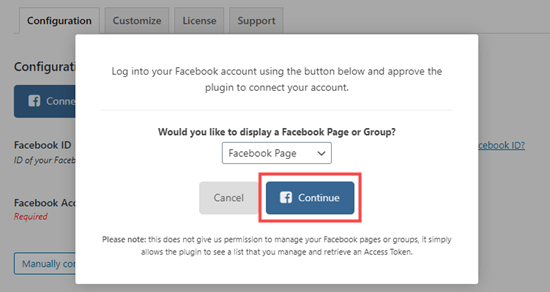
ページまたはグループをプラグインに接続すると、ポップアップが表示され、Facebookページにアクセスして使用するためのSmashBalloonプラグインのアクセス許可を与えるように求められます。
すべての手順を実行し、Smash Balloonが要求するすべての権限を付与する必要があります。これは、適切なプロセスを実行すると、完全に実行できるようになるためです。 権限の付与を選択すると、Webサイトに表示するページを選択する必要があるSmashBalloonの設定のポップが表示されます。
ページをクリックし、下のボタンをクリックして確認してください。 あなたが持っているすべてのページを接続することもできます。 ページを選択すると、カスタムFacebookフィード構成設定の[接続済みアカウント]タブにページが表示されます。 忘れた場合は、[設定を保存]をクリックしてください。
![ページをクリックし、下のボタンをクリックして確認してください。あなたが持っているすべてのページを接続することもできます。ページを選択すると、カスタムFacebookフィード構成設定の[接続済みアカウント]タブにページが表示されます。忘れた場合は、[設定を保存]をクリックしてください。](/uploads/article/37046/Gp9YWwzzO288Z5qj.png)
今がその時です。今度はあなたのタイムラインをウェブ上に表示します。 ページに適切に表示するのに十分な投稿と写真があることを確認してください。 投稿や写真がない場合は、自分のページに移動してすばらしい写真を投稿する必要があります。
これは、後で説明するWordPressから直接行うこともできます。
最初にすべての投稿を表示するために、Webサイトに新しいページを作成します。 [ページ]に移動し、[新規追加]をクリックします。 ページ編集画面をクリックし、(+)記号をクリックして、ページにカスタムFacebookフィードセクションを追加します。
![[新規追加]をクリックします](/uploads/article/37046/p15z0urZnX3PH82u.png)
セクションを追加すると、下の画像に示すように、投稿がグリッド状に表示されます。 プレビューをクリックするか、必要に応じて公開することもできます。 次に、Webサイトにアクセスして、ページを確認します。
タイムラインにスタイルを追加して、魅力的なものにすることもできます。 次に、カスタムFacebookFeedProを使用してFacebookタイムラインを使用および編集する方法について説明します。
Smash Balloon FacebookFeedProプラグインを使用してFacebookタイムラインをカスタマイズする
カスタムFacebookFeedProを使用して、必要に応じてタイムラインをカスタマイズできます。 ここでは、いくつかの重要なポイントについて説明します。
Facebookフィードに移動し、WordPressダッシュボードページの[設定]に移動します。
設定ページに、いくつかのオプションが表示されます。 ただし、現時点では、表示する投稿の数という名前の1つの機能を調整します。 ここでは、5つあることがわかります。 ページに表示したい量の必要に応じて変更できます。

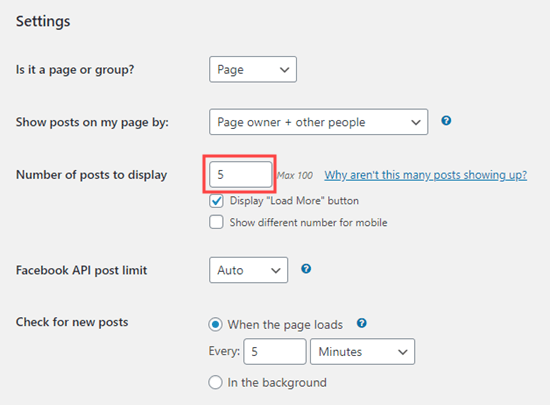
[カスタマイズ]タブもあり、それを試すこともできます。 これで、このタブの下に非常に多くのサブタブが表示されます。
投稿を別の方法で表示したい場合は、[投稿のレイアウト]タブに移動して、最も気に入った表示オプションを選択できます。 デザインオプションを選択したら、[変更を保存]をクリックします。
![デザインオプションを選択したら、[変更を保存]をクリックします](/uploads/article/37046/kB3ocgFtxkgYLcF2.png)
次のタブはスタイル投稿です。 ここでは、投稿をボックスレイアウトにするか、オープンにするかを選択して、投稿のスタイルを選択できます。 下部では、コーナー半径を増減できます。 丸みを帯びた角を表示したい場合は、それを使用できます。 それ以外の場合は、ゼロにします。
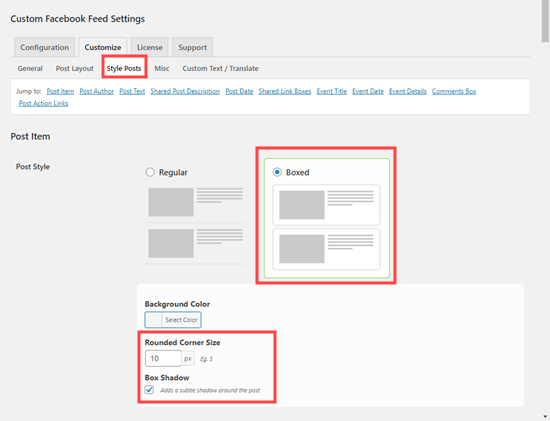
WordPressサイドバーにカスタムFacebookタイムラインを追加する
FacebookのタイムラインをWebサイトのページではなくサイドバーに表示したいですよね? 心配しないでください。 このセクションでは、WordPressサイドバーにカスタムFacebookタイムラインを追加する方法を説明します。
まず、ダッシュボードの[外観]、[ウィジェット]ページの順に移動する必要があります。 次に、テキストウィジェットを検索し、メインサイドバーにドラッグします。 次に、テキストボックスにショートコードを追加する必要があります。 ウィジェットにショートコード[custom-facebook-feed]を入力して保存します。
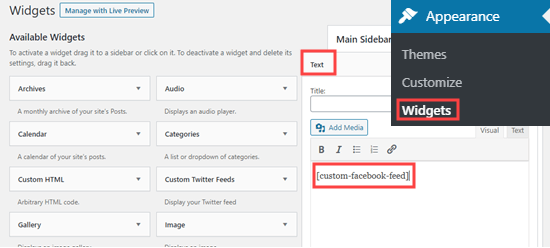
これで、WebサイトのサイドバーにFacebookのタイムラインが表示されます。
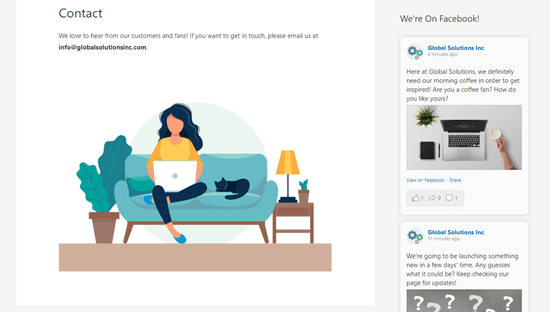
つまり、これはWordPressWebサイトにFacebookのタイムラインを追加する方法についてでした。 Facebookのタイムラインを追加するために従うことができる他の多くの方法もあります。 このSmashBalloonプラグインは、問題を解決するための最良かつシンプルなプラグインの1つです。
プラグインのProバージョンをインポートして、好きなように使用できます。
あなたのウェブサイトでソーシャルメディアトラフィックを集めるために、常にあなたのウェブサイトをFacebookで宣伝してください。 人々はソーシャルメディアでサービスを検索します、そして彼らがあなたの投稿を一番上に置くならば、あなたはいくらかの余分なトラフィックとかなりの量の顧客を得るかもしれません。
タイムラインをシンプルで甘く保つようにしてください。 コントラストの強い写真を投稿すると、顧客の目を不快にさせる可能性があります。 Facebookの投稿ではクールでニュートラルな色を使用してみてください。
最近、人々は投稿の最小限のデザインとベクトルアニメーションを愛しています。 したがって、このようなものを手配できる場合は、投稿のクリック率が高くなる可能性があります。
WordPressでカスタムFacebookタイムラインを使用することの長所と短所
長所
- 非常に使いやすい
- 扱いやすい
- 設定が簡単
- 統合が簡単
- インストールは簡単です
- デザインを自由にカスタマイズできます
- 複数のページを追加できます
- ページとグループを追加する自由
- サイドバーに追加することもできます
- 定期的な更新
- クラシックだけでなくシンプルな外観
- 複数のデザイン
- あなたはあなたの方法で投稿を表示することができます
短所
- 無料版の機能は限られています
- 無料版では写真を表示できません
- Proバージョンは有料です
- 好みに応じてコードを変更することはできません
- ページの読み込み速度が遅くなる可能性があります
- プラグインの更新がWordPressのバージョンに応じて反映されない場合、Webサイトがクラッシュする可能性があります。
よくある質問
Smash Balloon Custom Facebook Feed Proプラグインをダウンロードする方法は?
Smash Balloonの公式Webサイトにアクセスし、[ダウンロード]セクションをクリックします。 そこで、プラグインのProバージョンを購入し、ファイルをダウンロードできます。
プラグインをWordPressにインポートする方法は?
プラグインに移動し、[新規追加]をクリックします。 これで、コンピューターからダウンロードプラグインファイルを選択して、インポートボタンをクリックできます。
サードパーティのプラグインを使用しても安全ですか?
はい、安全ですが、公式ウェブサイトからダウンロードする場合に限ります。 プラグインのクラックされたバージョンまたはモデレートされたバージョンを使用できる場合、それは安全な手順ではありません。
Smash Balloon Plugin ProバージョンとFreeバージョンの違いは何ですか?
プロバージョンと無料バージョンには大きな違いがあります。 Facebookの投稿のテキストのみを表示できます。 Smash Balloon Custom Facebook FeedのProバージョンを購入すると、写真も表示されます。
